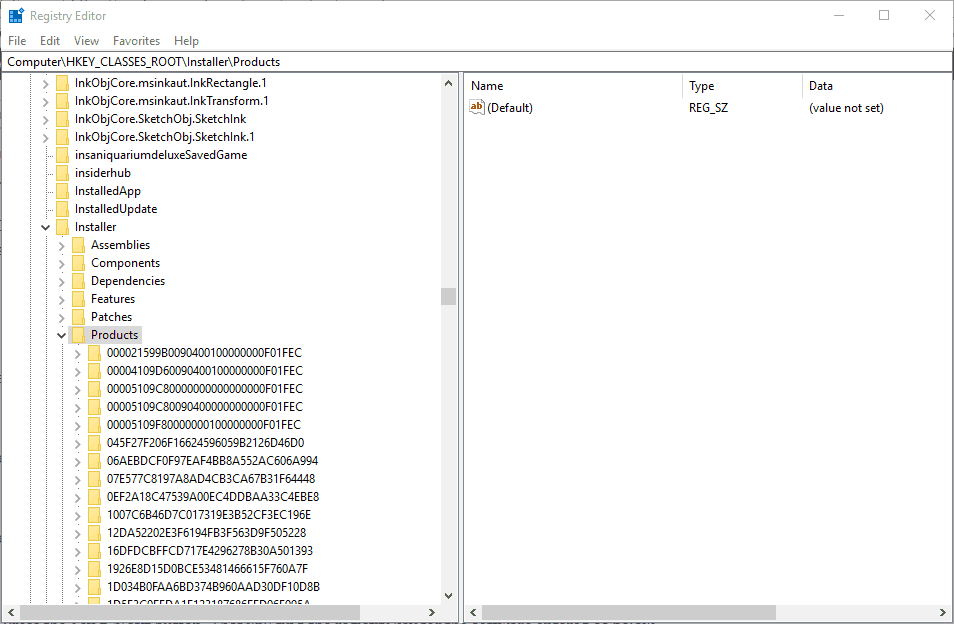
Felet 1500. en annan installation som pågår är ett felmeddelande som visas när du försöker installera ett nytt program eller en applikation på ditt system.
Enligt användarna visas felmeddelandet på skärmen " En annan installation pågår. Du måste slutföra den installationen innan du fortsätter den här” på deras Windows-skärm.
Meddelandet visas främst på grund av en konflikt mellan ditt nuvarande och ett tidigare installerat program.
För att reparera skadade Windows-systemfiler rekommenderar vi Advanced System Repair:
Denna programvara är din enda lösning för att fixa Windows-fel, skydda dig från skadlig programvara, rensa skräp och optimera din dator för maximal prestanda i tre enkla steg:
- betygsatt Utmärkt på Trustpilot .
- Klicka på Installera och skanna nu för att installera och skanna problem som orsakar PC-problem.
- Klicka sedan på Klicka här för att fixa alla problem nu för att åtgärda, rengöra, skydda och optimera din dator effektivt.
Vad orsakar "Error 1500. En annan installation pågår"?
- Windows Installer körs: Om det redan finns ett Windows Installer som körs i bakgrunden, orsakar detta att felmeddelandet och koden 1500 visas.
- Korrupta systemfiler: De skadade systemfilerna kan också komma i konflikt med det senaste programmet och orsaka fel 1500. En annan installation pågår.
- Andra orsaker: I vissa fall visas felkoden när det finns en "pågår"-nyckel kvar i den tidigare installationsuppsättningen
Hur fixar man "Fel 1500. En annan installation pågår"?
Innehållsförteckning
Växla
Lösning 1: Vänd på de motstridiga bakgrundsprocesserna
Sannolikheten för att en annan installation pågår initierar konflikten, och den enklaste lösningen är att stänga processen. Så här stänger du av den motstridiga bakgrundsprocessen,
- Tryck på Starta.
- Skriv Task Manager och tryck på Enter.
- I fönstret Aktivitetshanteraren väljer du fliken Processer .
- Välj posten och klicka sedan på alternativet Avsluta uppgift .
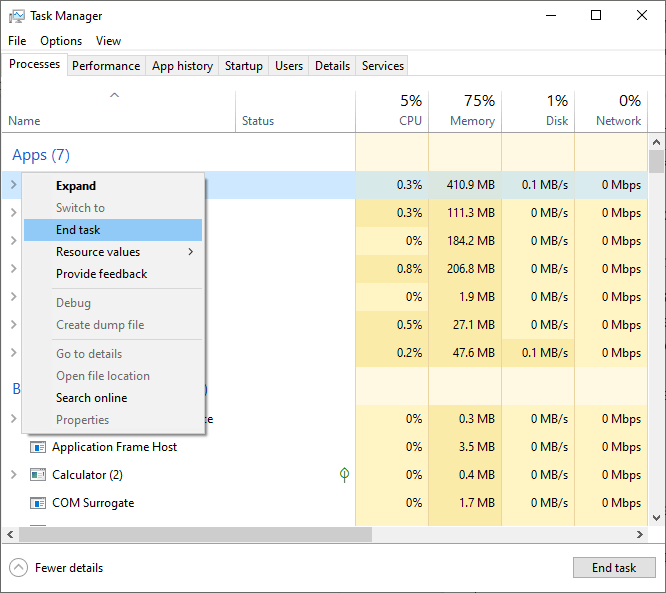
- Klicka sedan på de processer som läser setup.exe samt msiexec.exe på listan.
- Stäng Aktivitetshanteraren
- Kontrollera om installationen återupptas eller inte
Lösning 2: Stänger av Windows Installer Service vid start
Windows Installer-tjänsten körs på datorn och låter dig installera program. I vissa fall slutar inte installationsprogrammet när installationen är klar och visar därmed en oönskad konflikt. Ibland måste du stänga av den här funktionen medan typen ditt system startar, vilket bör förbli inaktiverat. Så här inaktiverar du Windows Installer-tjänsten vid start,
- Tryck Win+R samtidigt och öppna dialogrutan Kör .
- Skriv services.msc och tryck på Enter.
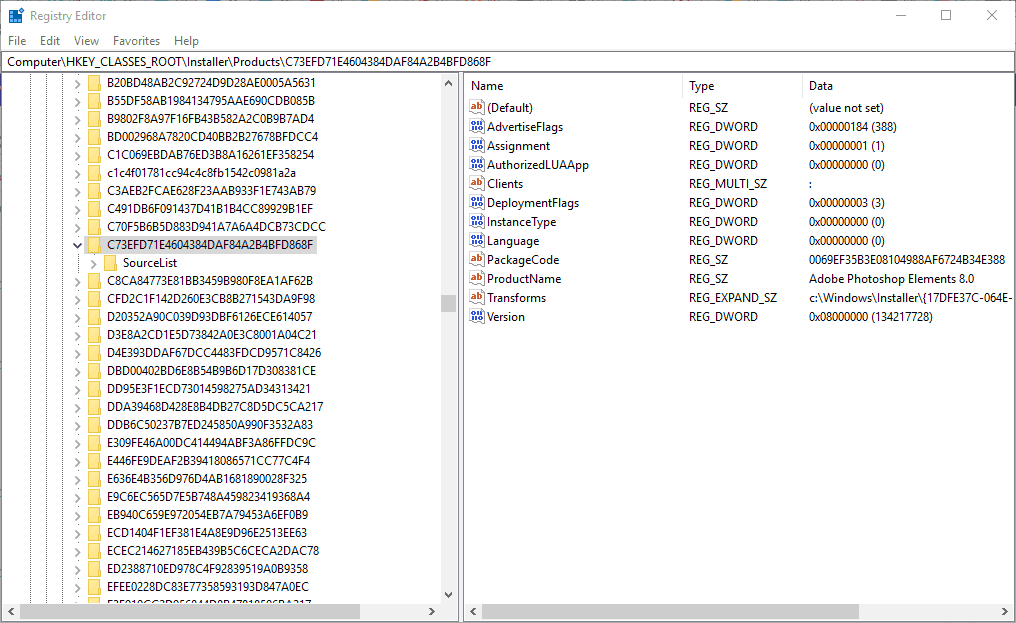
- I fönstret Service Manager bläddrar du längs listan över pågående tjänster tills du hittar alternativet Windows Installer- tjänster och dubbelklickar på det.
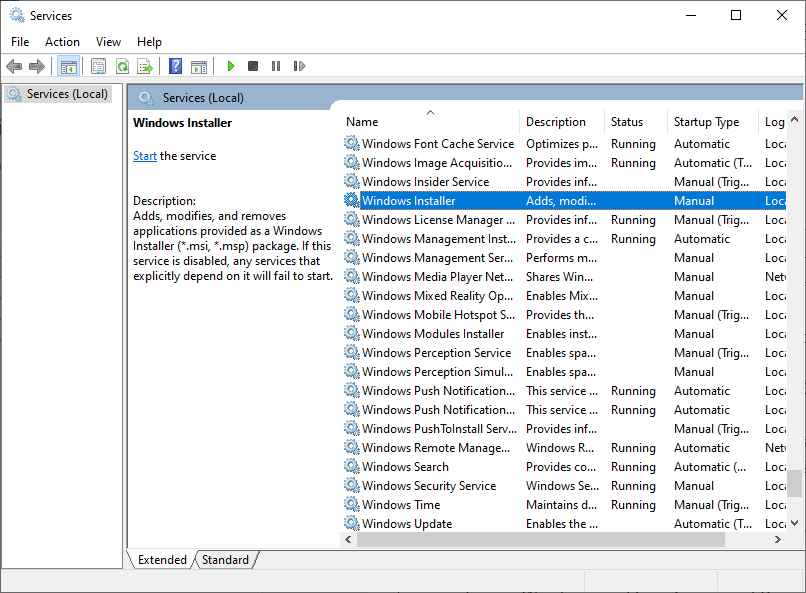
- I det nya fönstret som visas, kolla under fliken Allmänt och välj Starttyp till Automatisk från rullgardinsmenyn.
- Välj alternativet Inaktiverat och tryck på OK-knappen för att tillämpa ändringarna
- Starta om ditt system
- Utför steg 1 och 2 för att återstarta Windows Installer igen
- Ändra starttyp till Manuell och klicka på Verkställ och sedan OK
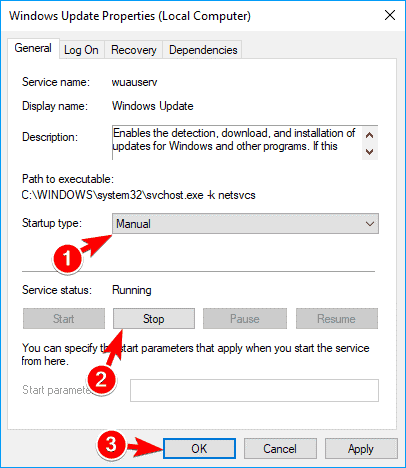
Lösning 3: Kör SFC & DISM Command
En av de testade metoderna är att fixa fel 1500. en annan installation pågår felkod med SFC/Scannow-alternativet. Detta hjälper dig att reparera skadade Windows-systemfiler som kan komma i konflikt med Windows-systemfilerna. Så här gör du,
- Klicka på Windows och skriv Kommandotolken
- Välj att köra kommandotolken som administratör i listan med alternativ.
- I kommandotolksfönstret skriver du följande kommando och trycker på Retur,
sfc/scannow
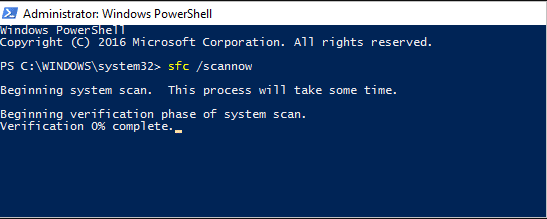
- Låt skanningen ske och vänta på att den är klar
- När du är klar, starta om din dator
- Alternativt rekommenderas att utföra en DISM-skanning för att säkerställa att alla systemfiler är fixade.
- För att utföra detta, starta Kommandotolken och nå steg 3 och skriv följande,
dism.exe /Online /cleanup-image /scanhealth
dism.exe /Online /cleanup-image /startcomponentcleanup
dism.exe /Online /cleanup-image /restorehealth
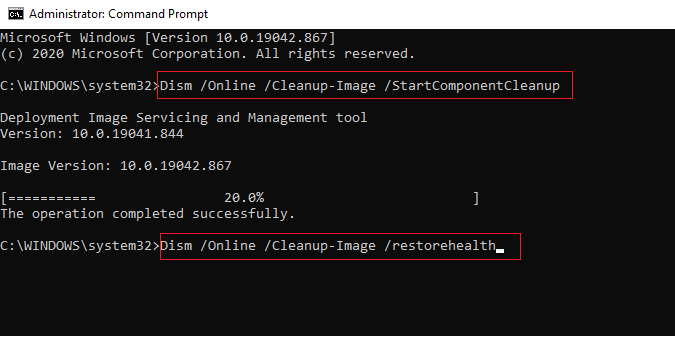
- När skanningen är klar gör du SFC-skanningen igen för att säkerställa att processen fortsätter utan några fel.
Lösning 4: Kör Windows Store och Windows Update Felsökare
Om du ser felet när du installerar en app via Windows Store, föreslås att köra den inbyggda Windows Store och Windows Update-felsökare.
Följ stegen för att göra det:
- Tryck på Windows + I-tangenten för att öppna Inställningar
- Och klicka på Uppdatera och säkerhet och klicka sedan på Felsök
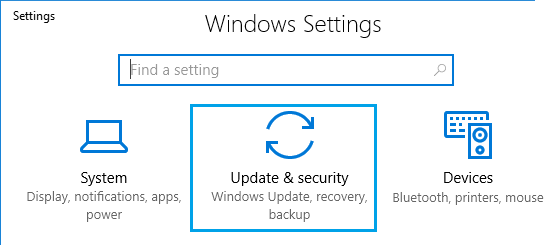
- Leta efter Windows Store Apps och klicka på Kör felsökningsknappen .
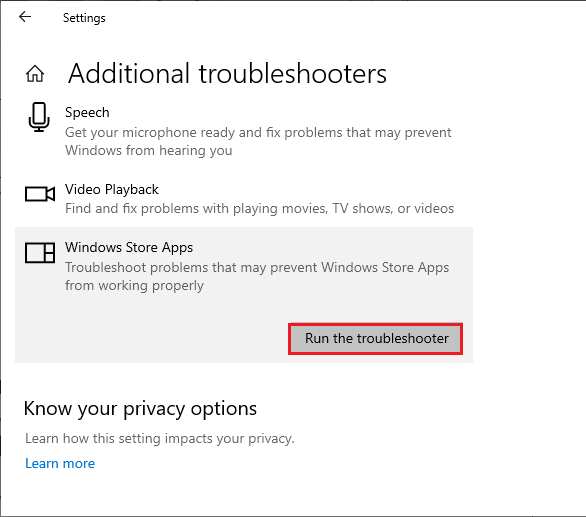
- Vänta tills skanningsprocessen är klar.
- När processen är klar klickar du på alternativet Felsökning igen och hittar Windows Update .
- Klicka på Kör felsökaren under Windows Update och följ instruktionerna.
- När skanningen är klar, starta om din dator
Försök nu att installera programmet och kontrollera om felet fortfarande visas eller är åtgärdat.
Lösning 5: Återställ uppdateringskomponenter
Att återställa uppdateringskomponenterna på din Windows-dator kommer att starta om viktiga tjänster som BITS, MSI Installer, Cryptographic och Windows Update Services. Det döper också om mapparna SoftwareDistribution och Catroot2 , som hjälper dig att felsöka det diskuterade problemet.
- Öppna kommandotolken med administratörsrättigheter.
- Skriv sedan följande kommandon och tryck på Enter- tangenten efter varje kommando.
nätstopp wuauserv
nätstopp cryptSvc
nätstoppbitar
nätstopp msiserver
ren C:\Windows\SoftwareDistribution SoftwareDistribution.old
ren C:\Windows\System32\catroot2 Catroot2.old
nätstart wuauserv
nätstart cryptSvc
netto startbitar
nätstart msiserver
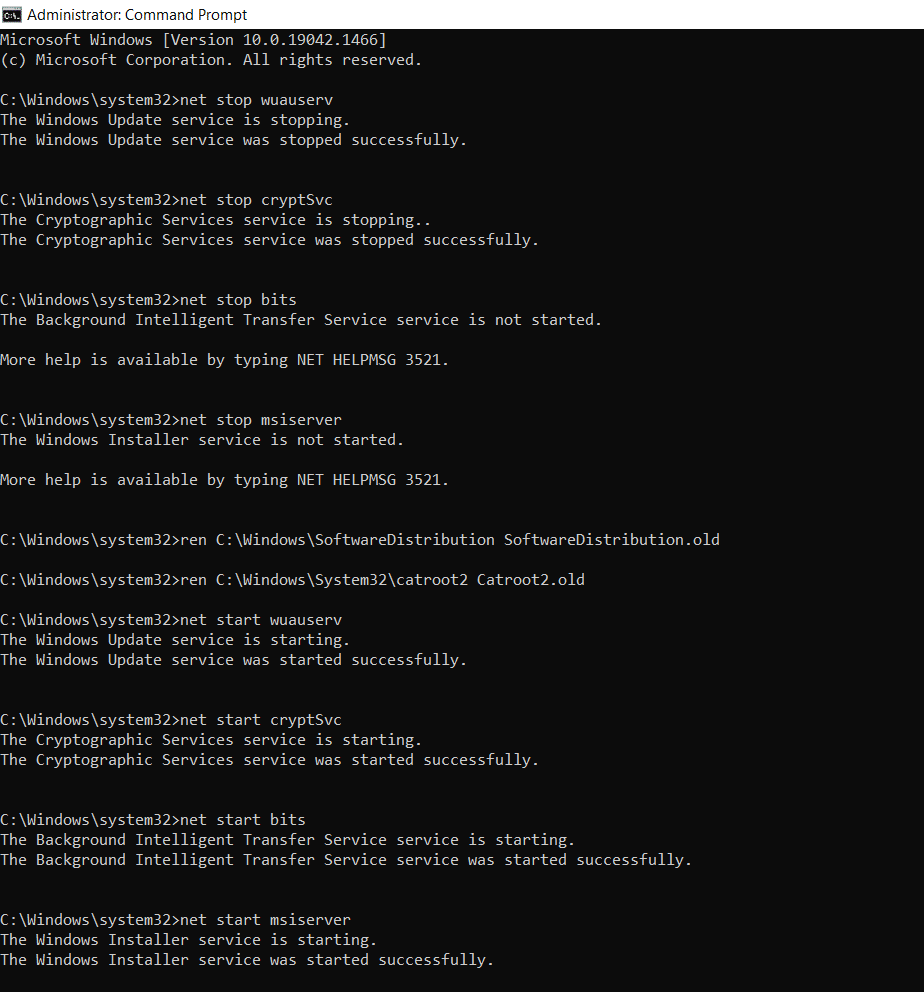
- Vänta tills kommandona har bearbetats; felet kommer inte att uppstå igen.
Lösning 6: Kör skanningar av skadlig programvara
I vissa fall känner inte Windows Defender-brandväggen igen något virus eller skadlig programvara som använder systemfiler. Dessa hotfiler kommer att tränga in i ditt system och skada dina privata data. Även om det finns några anti-malware-program för att eliminera dessa hotfiler, kan du också eliminera dem med skanningen av skadlig programvara enligt instruktionerna nedan.
- Gå till Windows-inställningar på din dator genom att trycka på Windows + I-tangenterna
- Klicka nu på Uppdatering och säkerhet
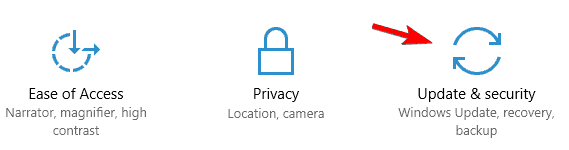
- Gå sedan till alternativet Windows Security i den vänstra rutan.
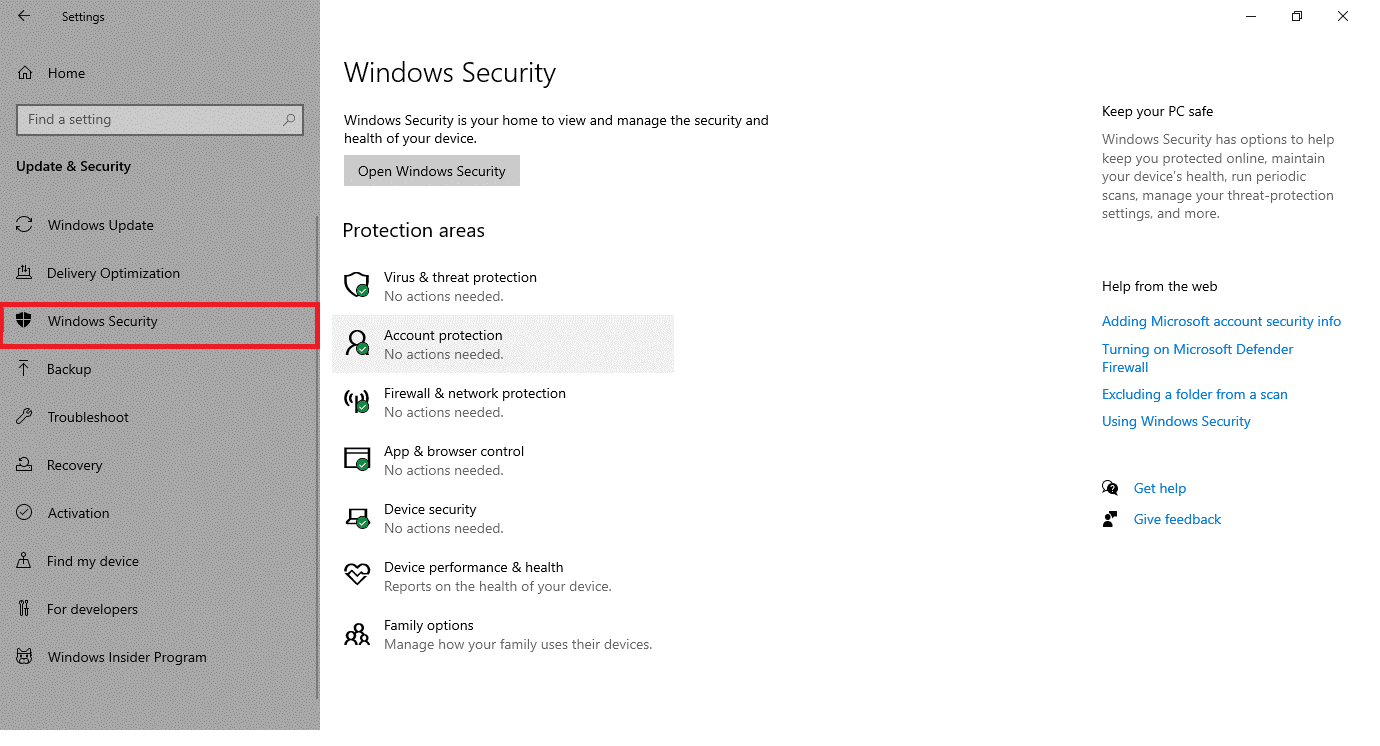
- Välj sedan alternativet Virus- och hotskydd i den högra menyn.
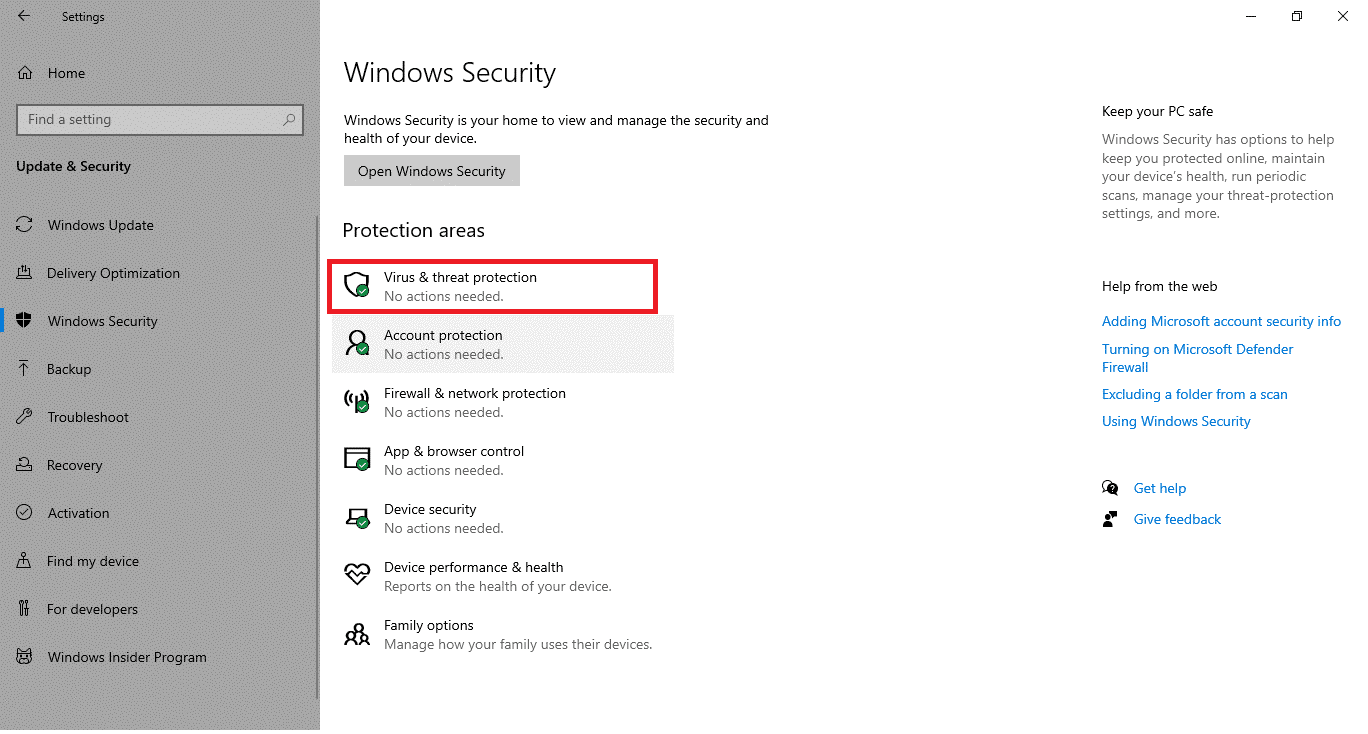
- Välj nu knappen Snabbsökning för att starta skadlig sökning.
- Om något hot är tillgängligt klickar du på Starta åtgärder under Aktuella hot.
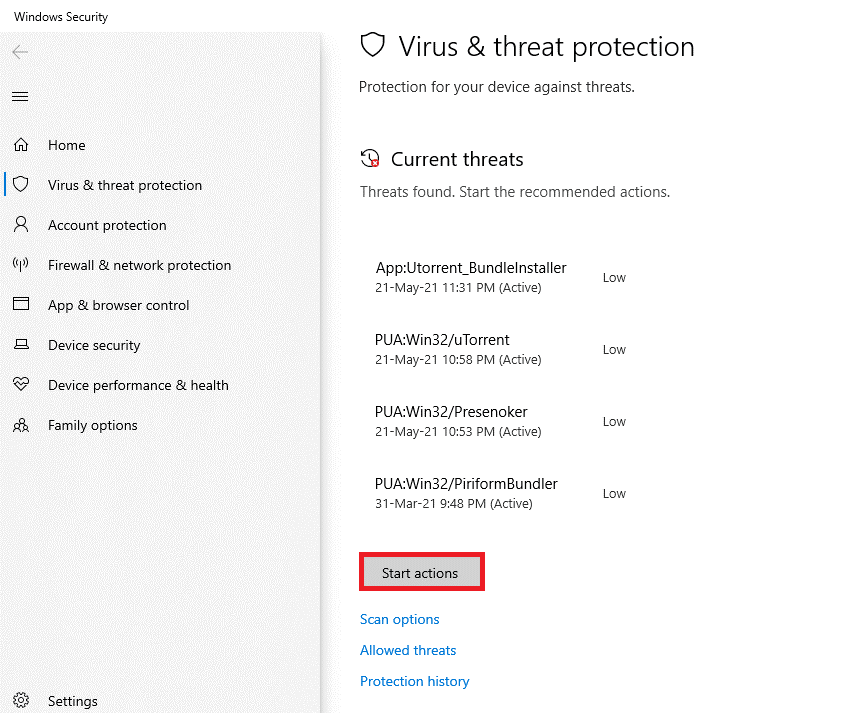
- Om inget hot är tillgängligt får du meddelandet Inga aktuella hot.
Lösning 7: Avinstallera appar i felsäkert läge
Ändå, om du möter felet 1500 på din PC, innebär det att alla tredjepartsappar eller antivirusprogram stör filerna på din PC. Starta i så fall din dator i felsäkert läge och ta bort de motstridiga apparna.
- Öppna Windows-inställningar på din dator.
- Klicka sedan på Uppdatera och säkerhet .
- Tryck sedan på fliken Återställning i menyn till vänster och klicka på Starta om nu under Avancerad start.
- Låt din dator starta om helt till Windows Recovery Environment
- Välj sedan felsökning
- Tryck sedan på menyn Avancerade alternativ .
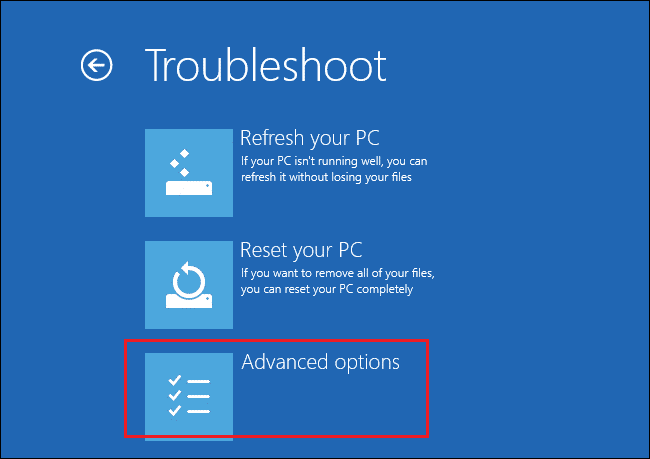
- Klicka sedan på Startinställningar.
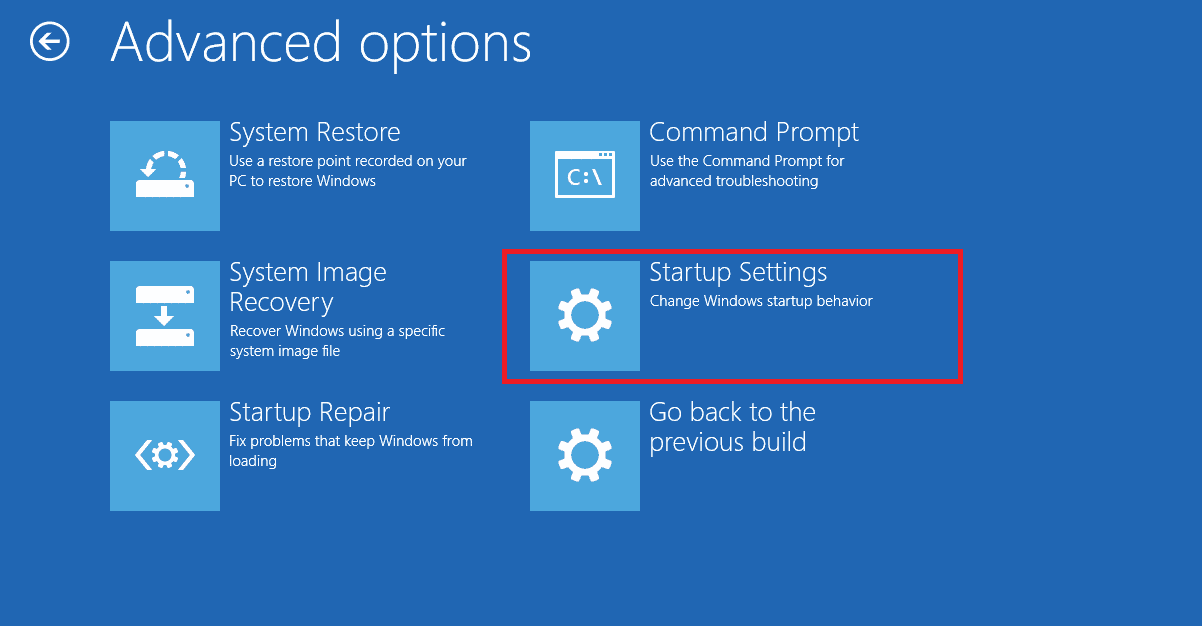
- Välj sedan knappen Starta om och vänta tills skärmen Startinställningar visas.
Obs: Tryck på de 5 knapparna för att starta i felsäkert läge med nätverksåtkomst.
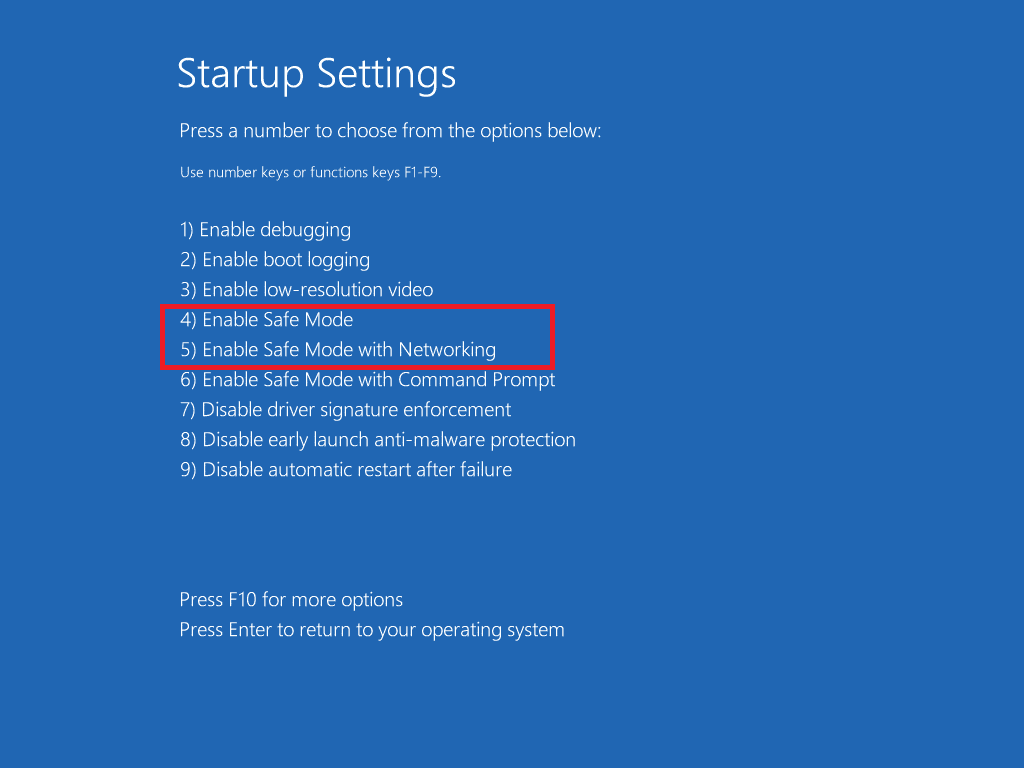
- Gå sedan till inställningarna för Windows- appar och funktioner och klicka på Öppna .
- Välj appen Konflikt och klicka på Avinstallera .
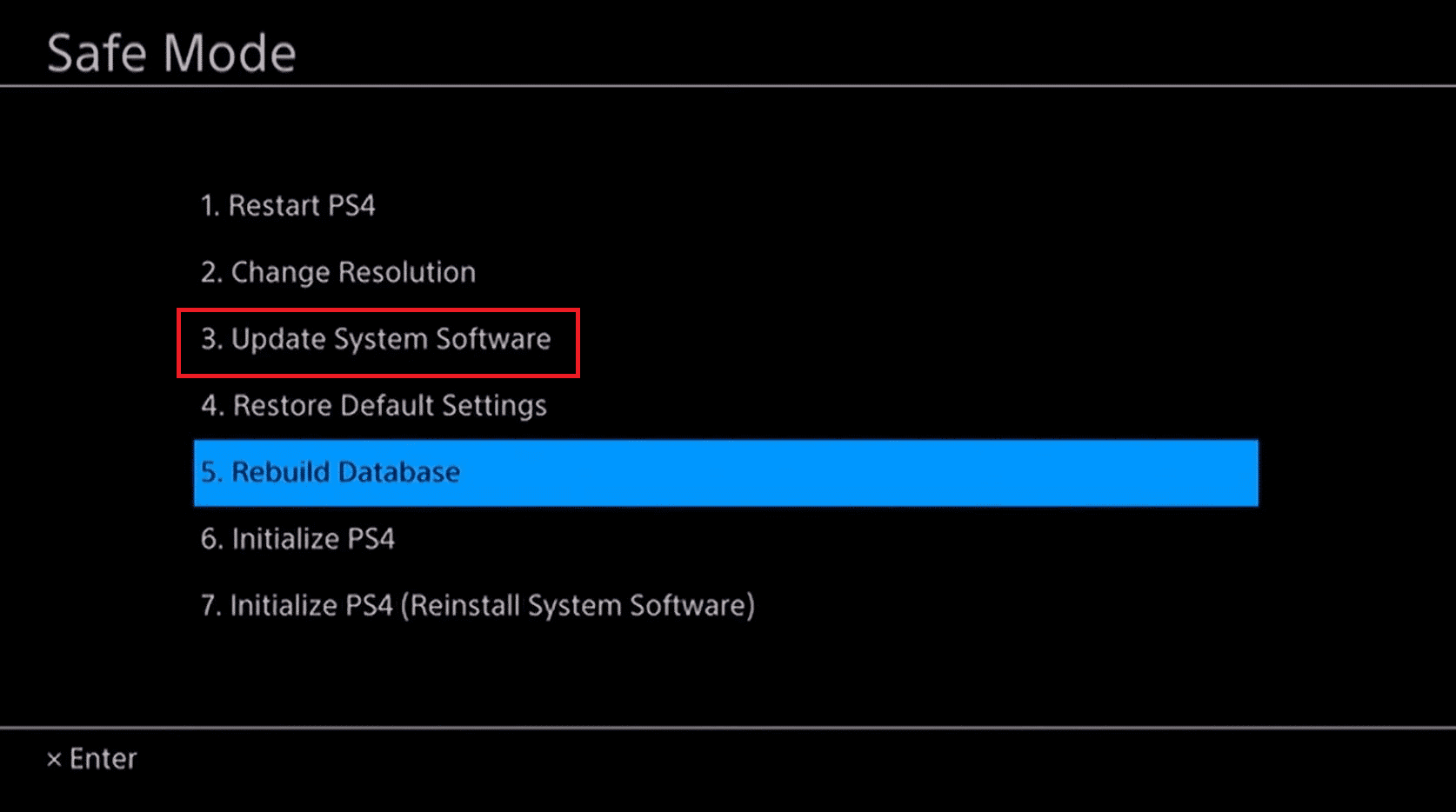
- Bekräfta uppmaningen, om någon, och slutför instruktionerna på skärmen för att slutföra avinstallationsprocessen.
- Starta om din dator och nu försvinner felkoden.
Lösning 8: Inaktivera installationsreferensen med hjälp av registret
Medan ett Windows-program är installerat, bäddas en statusreferens in i registerfunktionen. Detta tas bort när processen är över. I vissa fall tar inte registret bort statusreferensen även efter att installationen är klar, vilket leder till flera konflikter. Så här tar du bort med hjälp av registerfunktionen,
- Tryck på Win+R tillsammans.
- I dialogrutan Kör, skriv Regedit och tryck på Enter.
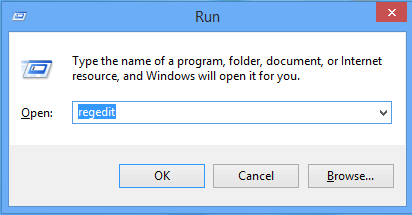
- I registerredigerarens fönster, scrolla ner tills du hittar detta,
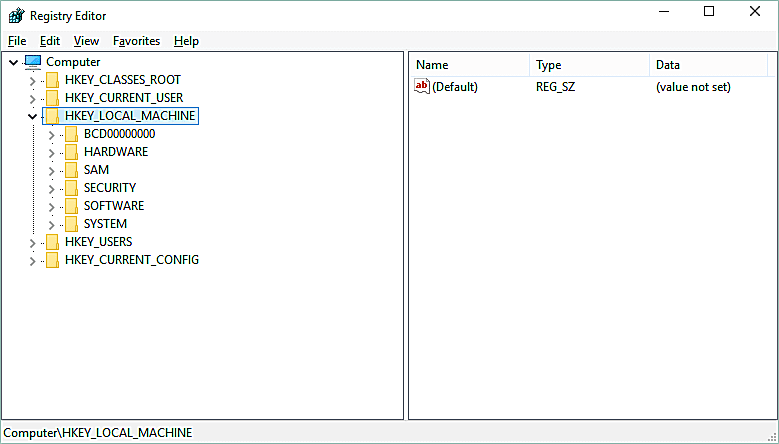
- Expandera den och öppna den här posten,
- \Software\Microsoft\Installer\InProgress
- På det högra sidofönstret, dubbelknacka och välj Standardsträng
- Gå till fältet Värdedata i det nyöppnade fönstret och ta bort posten
- Klicka på OK och tillämpa på ändringen
- Stäng registret och starta om datorn igen
Vanliga frågor:
1: Vad betyder fel 1500. En annan installation pågår.
Fel 1500 är ett allmänt MSI-felmeddelande som visas på grund av att installationen misslyckats på grund av ett konfliktfyllt installationsprogram som redan körs i bakgrunden.
2: Hur stoppar jag en pågående installation?
Det enklaste sättet att stoppa en förloppsinstallation är genom att utföra följande steg,
- Tryck på Ctrl+Alt+Del för att öppna Windows Task Manager
- Välj Fler detaljer i det nedre vänstra hörnet på sidan
- Över till fliken Processer , välj Windows Installer från Bakgrundsprocesser
- Tryck på Avsluta uppgift för att avsluta processen, och detta skulle stoppa installationen
3: Hur fixar du en annan Java-installation som pågår du måste slutföra den installationen innan du kan köra det här installationsprogrammet.
Så här tar du bort en annan Java-installation som pågår,
- Tryck på Start-menyn och skriv services.msc och tryck på OK
- Håll utkik efter Windows Installer
- Ut från Windows Installer , högerklicka och välj Egenskaper
- Klicka på rullgardinsmenyn Starttyp och välj Inaktiverad
- Klicka på Apply och välj OK
- Starta om systemet
- Återigen, gör steg 1 till 4
- I Windows Installer-egenskaper väljer du på rullgardinsmenyn Starttyp och väljer Manuell
- Klicka på Apply och OK
- Ladda ner och installera Windows offline installationspaket manuellt
Rekommenderad lösning - åtgärda olika PC-problem och -fel
Problem med Dell och laptop eller PC kan lösas med detta verktyg. Du kan felsöka vanliga fel som DLL-fel, BSOD-fel, programfel, spelfel och många andra problem som kan lösas automatiskt.
Ladda bara ner det här verktyget och gör din dators prestanda som en ny.
Slutsats
Så, dessa korrigeringar fungerar för dig att fixa fel 1500. en annan installation pågår på Windows 11 & 10.
Följ lösningarna som ges en efter en för att lösa felet helt på Windows OS. Jag hoppas att vår guide fungerar för dig att fixa felet och installera programmet enkelt.
Lycka till..!

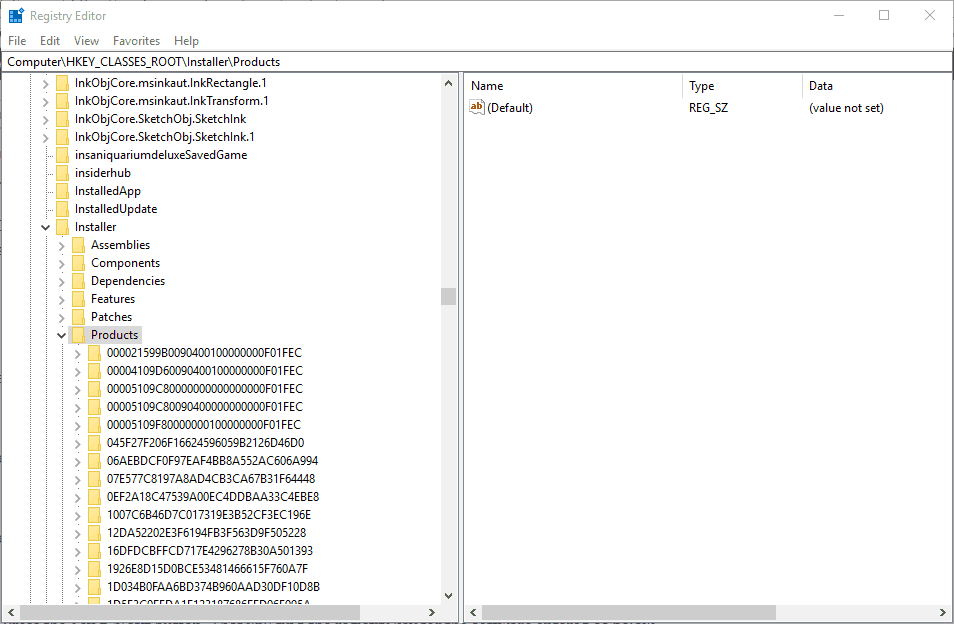
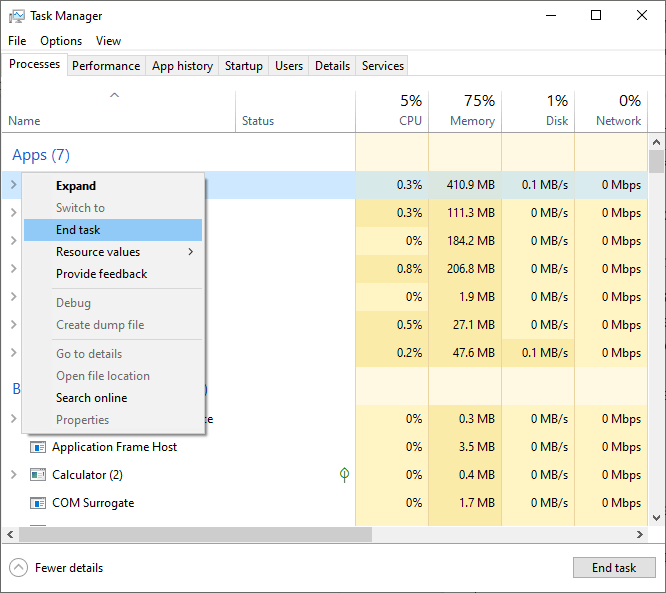
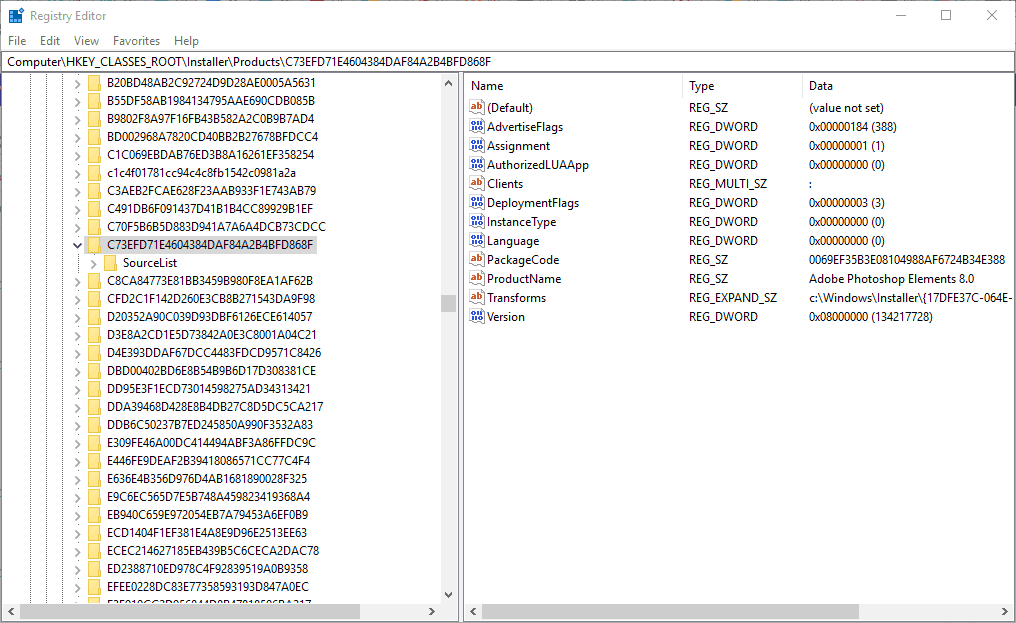
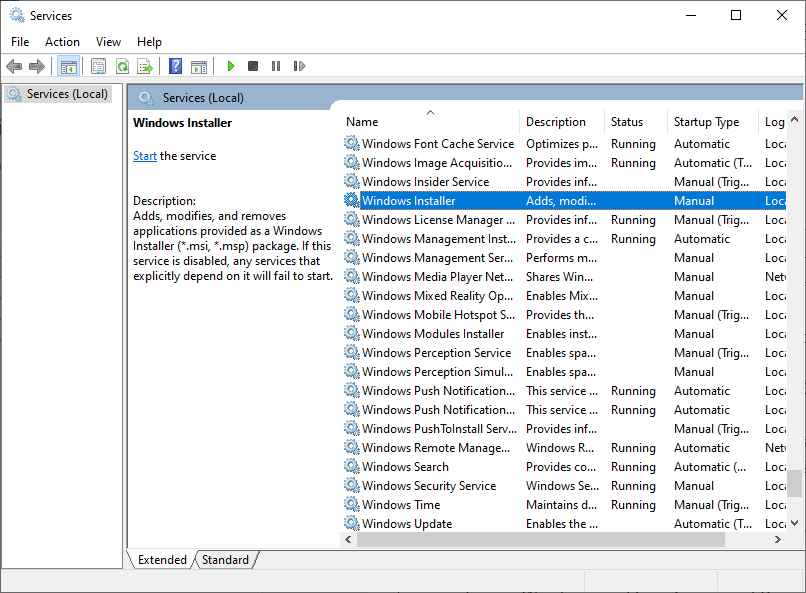
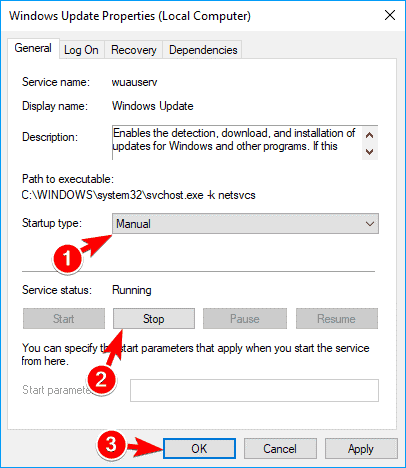
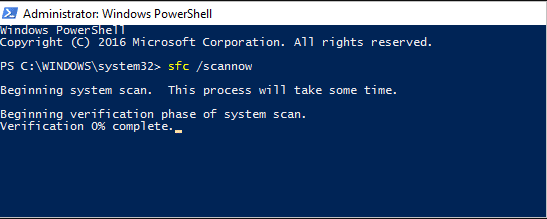
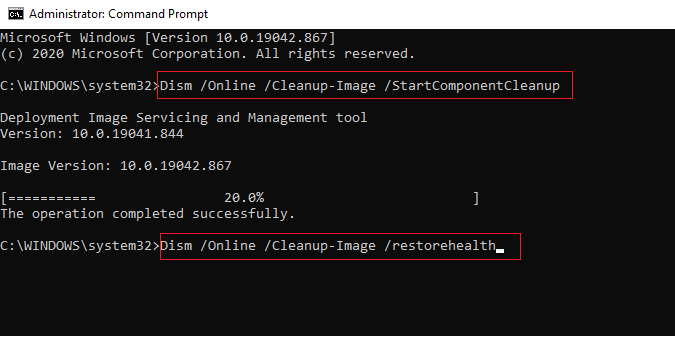
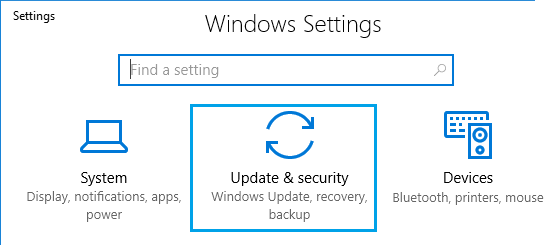
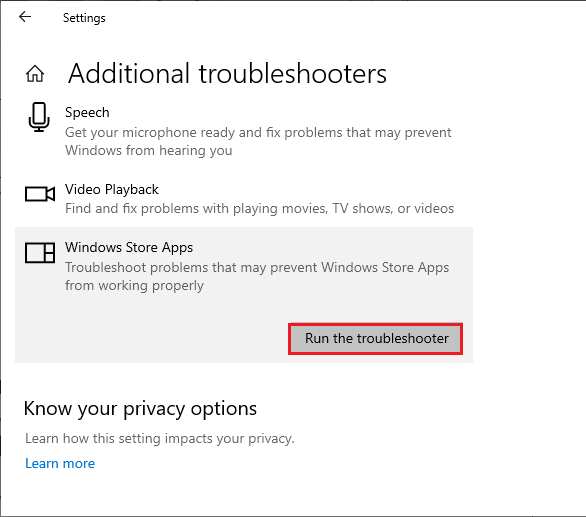
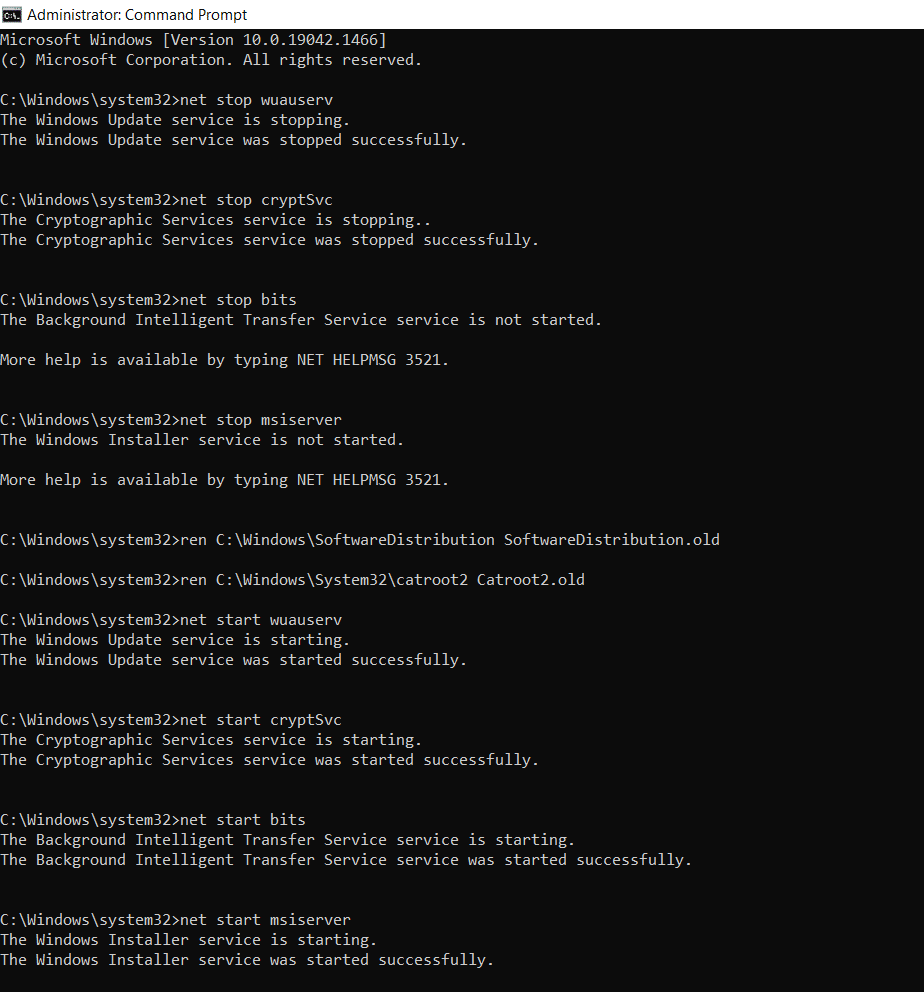
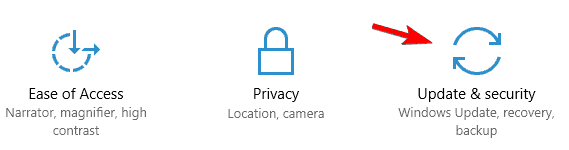
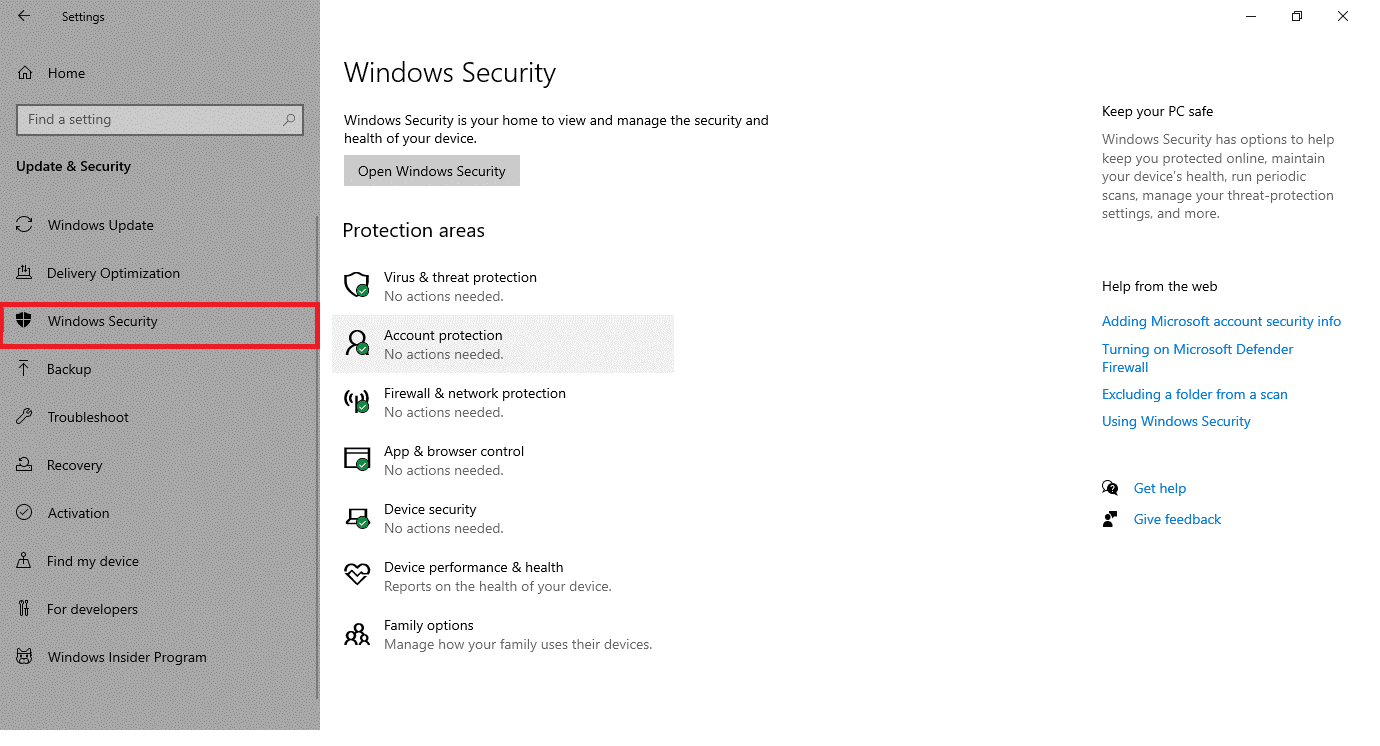
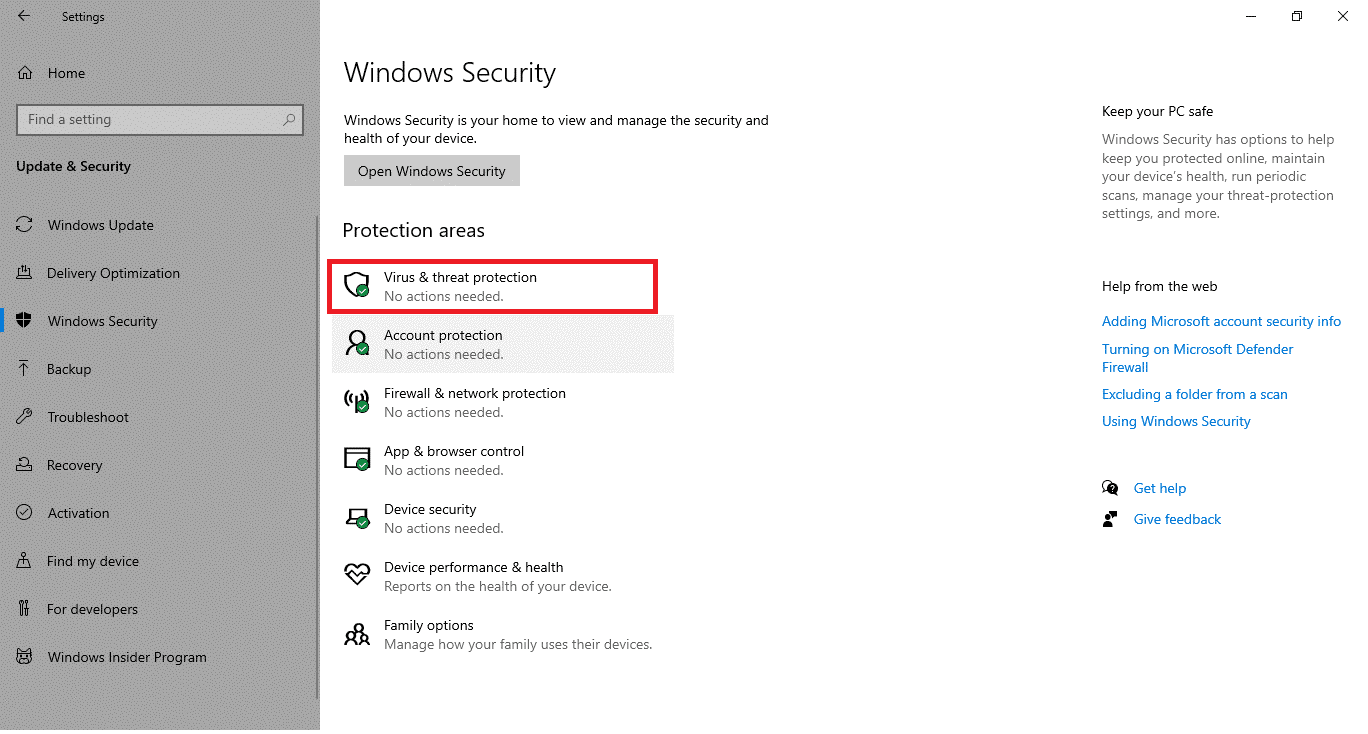
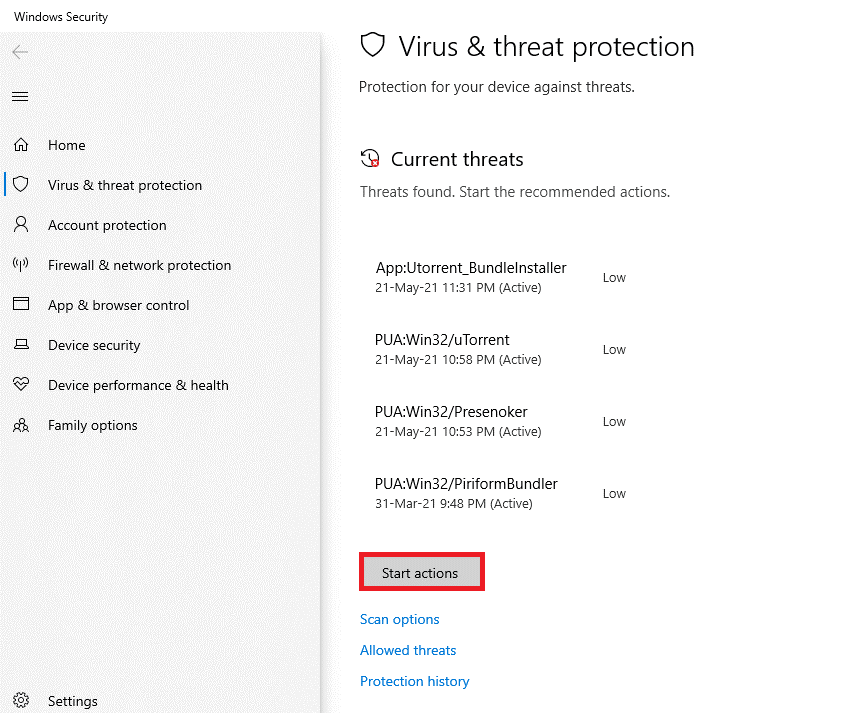
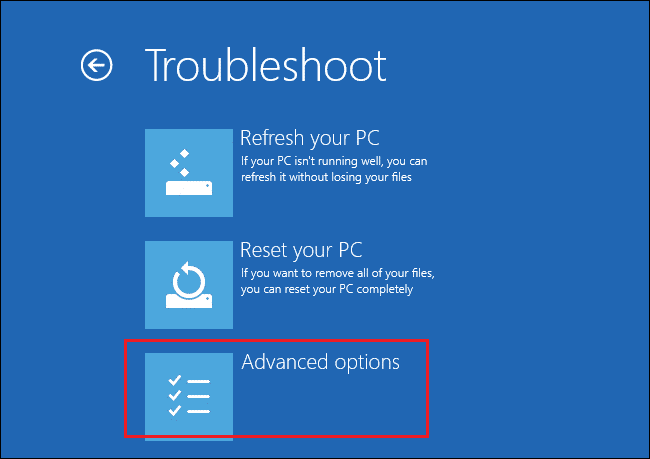
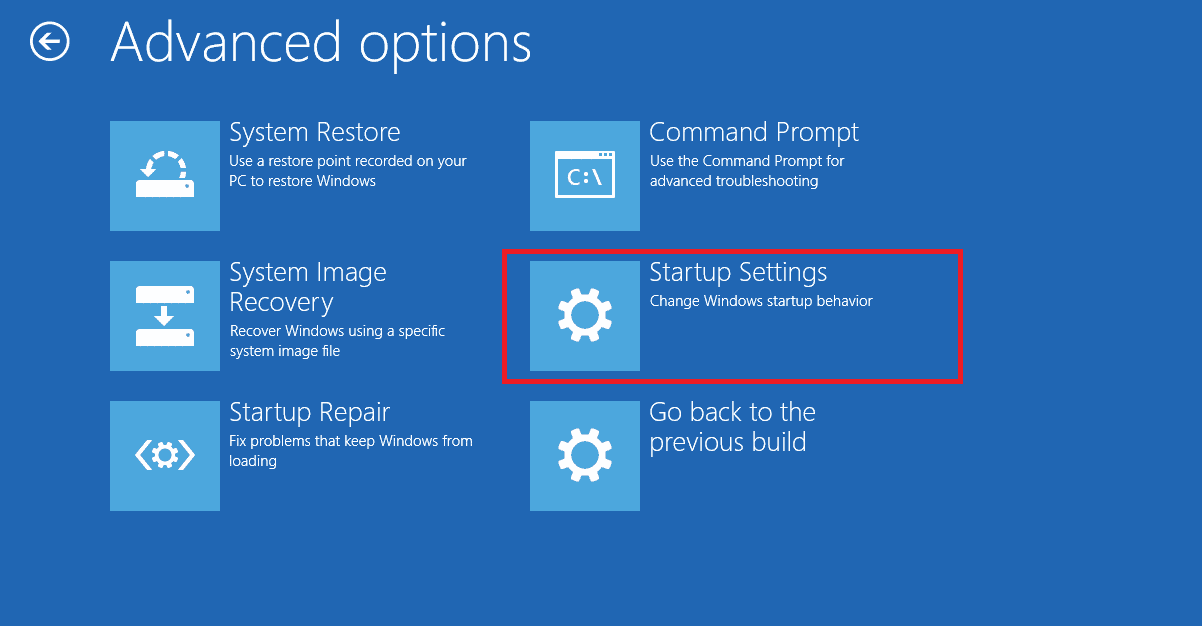
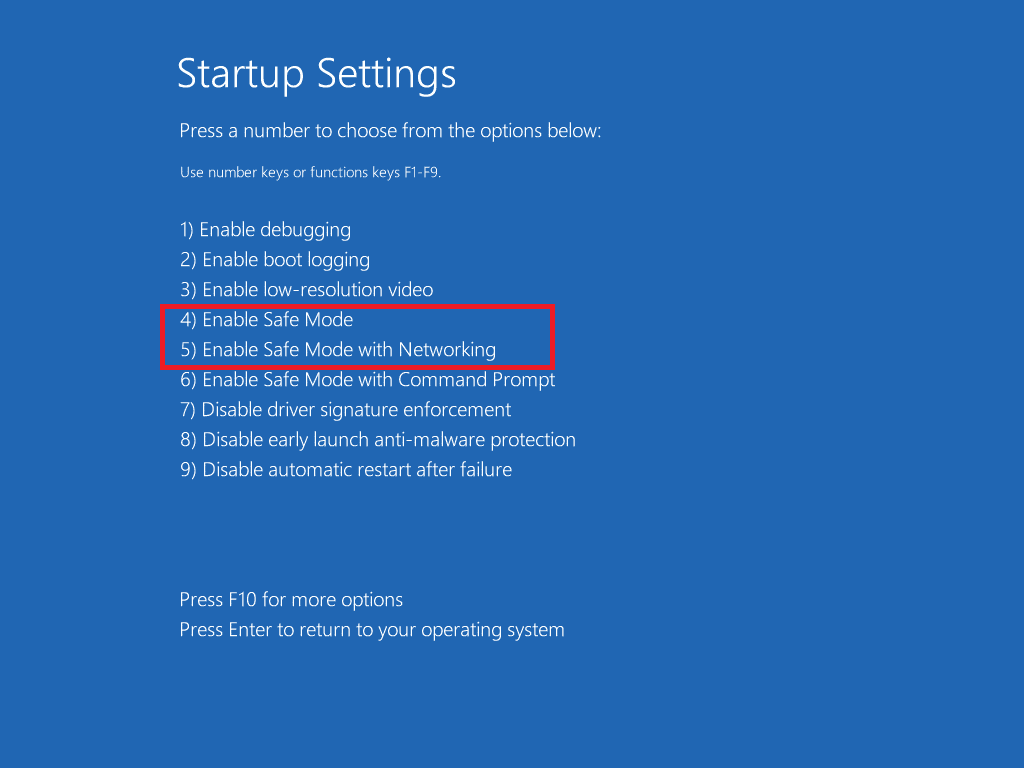
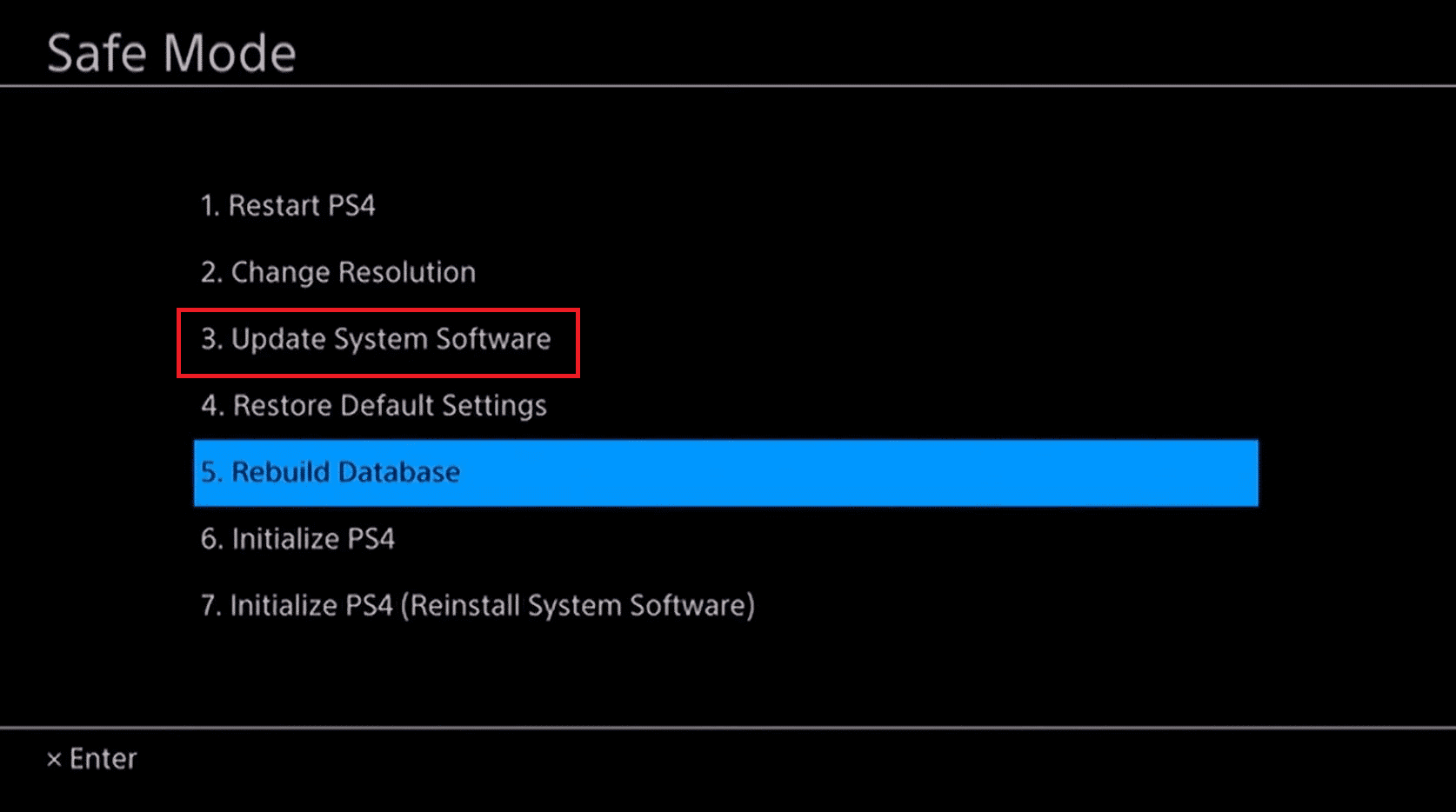
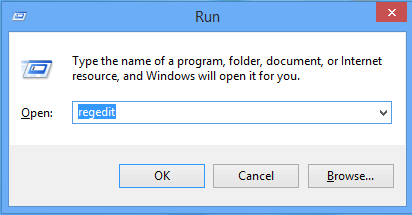
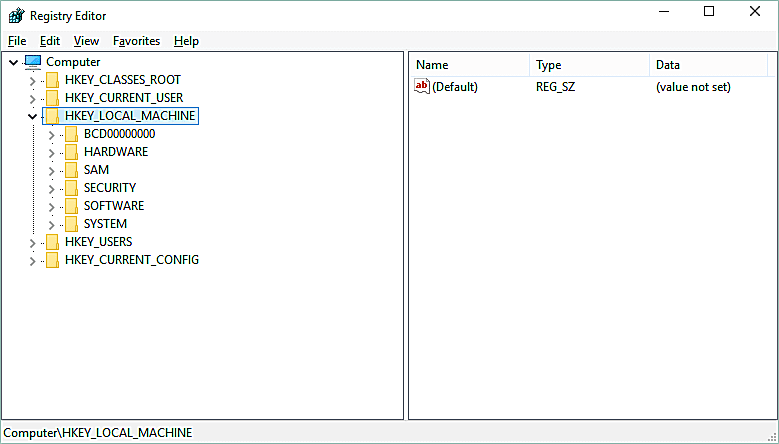



![[100% löst] Hur åtgärdar jag meddelandet Fel vid utskrift i Windows 10? [100% löst] Hur åtgärdar jag meddelandet Fel vid utskrift i Windows 10?](https://img2.luckytemplates.com/resources1/images2/image-9322-0408150406327.png)




![FIXAT: Skrivare i feltillstånd [HP, Canon, Epson, Zebra & Brother] FIXAT: Skrivare i feltillstånd [HP, Canon, Epson, Zebra & Brother]](https://img2.luckytemplates.com/resources1/images2/image-1874-0408150757336.png)